-
win7系统重装后怎么连接网络
- 2023-07-21 11:06:23 来源:windows10系统之家 作者:爱win10

品牌型号:戴尔Inspiron 15
操作系统版本:Windows 7
软件版本:无
一、检查网络硬件设备
1、检查网线连接:确保网线插入电脑的网口和路由器的LAN口,并且连接稳固。
2、检查无线网卡:如果使用无线网络,请确保无线网卡已正确安装并启用。

二、设置网络连接
1、打开网络和共享中心:点击任务栏右下角的网络图标,选择“打开网络和共享中心”。
2、创建新的连接或网络:在网络和共享中心窗口中,点击“设置新的连接或网络”。
3、选择连接类型:根据网络类型选择适当的连接方式,如有线或无线连接。
4、按照向导进行设置:根据向导提示,输入网络名称、密码等信息,并完成设置。
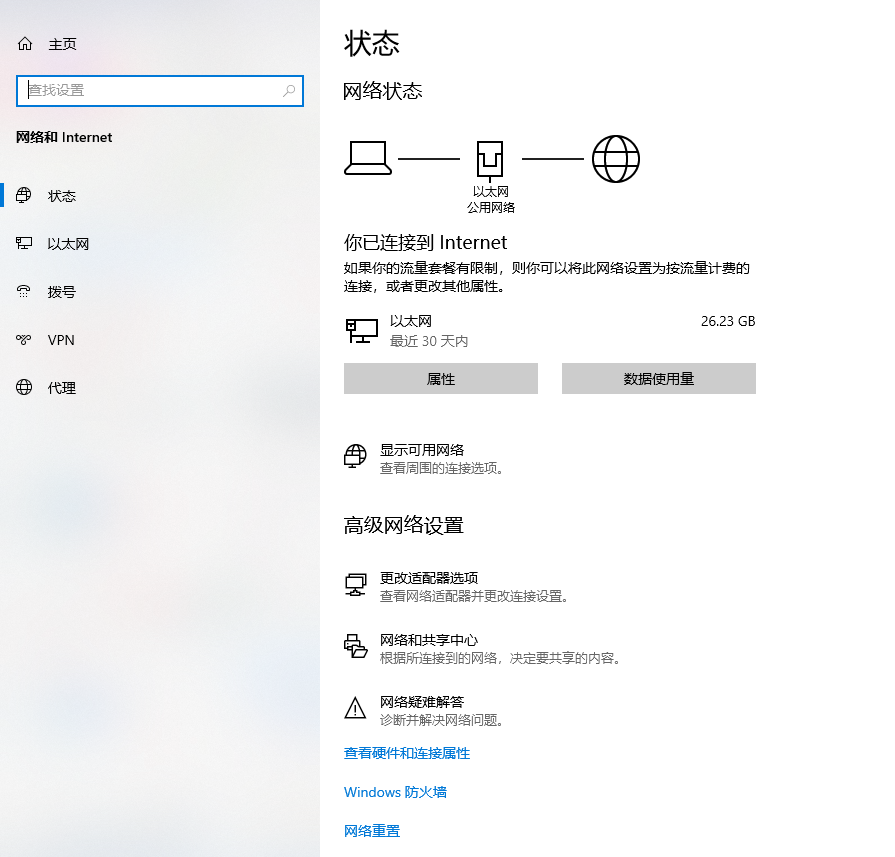
三、更新网络驱动程序
1、打开设备管理器:右键点击“计算机”图标,选择“属性”,再点击“设备管理器”。
2、找到网络适配器:在设备管理器中找到“网络适配器”选项,展开该选项。
3、更新驱动程序:右键点击网络适配器,选择“更新驱动程序软件”,然后选择自动更新或手动下载驱动程序。

四、重启网络服务
1、打开命令提示符:点击开始菜单,搜索“cmd”,右键点击“命令提示符”,选择“以管理员身份运行”。
2、重启网络服务:在命令提示符窗口中,输入“netsh winsock reset”命令,按回车键执行。
3、重启电脑:关闭命令提示符窗口,重新启动电脑,然后尝试重新连接网络。
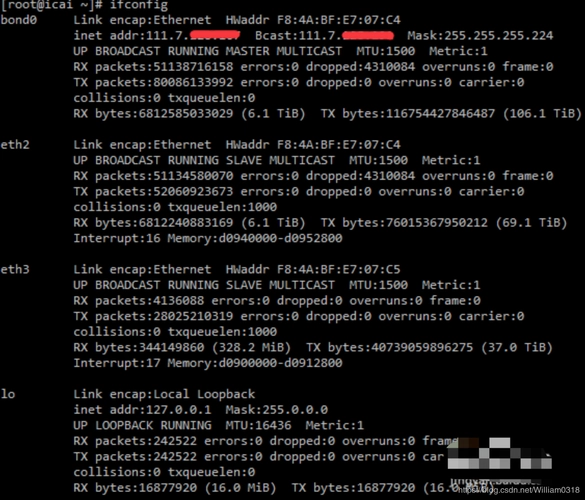
总结:
通过本文介绍的方法和步骤,用户可以轻松重新连接网络,解决win7系统重装后的网络连接问题。在使用过程中,如果遇到其他网络问题,可以参考相关教程或寻求专业人士的帮助。
猜您喜欢
- win7笔记本如何恢复出厂设置..2023-07-15
- 小编教你们怎么重装电脑系统..2016-10-27
- 小编告诉你如何使用一键ghost还原系统..2017-08-10
- xp系统安装方法图文详解2017-02-13
- 原版win7镜像最新下载2016-12-28
- Win7系统开机无法进入桌面,只能重启解..2023-07-20
相关推荐
- 无线网密码怎么改,小编告诉你如何修改.. 2018-07-09
- 强制开启aero效果的解决方法.. 2016-08-15
- 技术编辑教您电脑屏幕闪烁怎么办.. 2018-12-07
- 小编告诉你电脑连不上无线网怎么办.. 2017-09-09
- windows无法与设备或资源通信怎么办.. 2019-06-15
- win10返回win8系统教程 2016-09-26





 系统之家一键重装
系统之家一键重装
 小白重装win10
小白重装win10
 免费版本:五浏览器收藏夹链接有效性检查工具v1.0,快速检查收藏夹链接有效性!
免费版本:五浏览器收藏夹链接有效性检查工具v1.0,快速检查收藏夹链接有效性! 本地视频播放器PotPla<x>yer 1.6.50157 美化安装版
本地视频播放器PotPla<x>yer 1.6.50157 美化安装版 深度技术windows7 sp1 ghost x64旗舰贺岁版
深度技术windows7 sp1 ghost x64旗舰贺岁版 世纪佳缘v3.0.2绿色版(聊天工具)
世纪佳缘v3.0.2绿色版(聊天工具) Softaken Outlook PST Extractor(PST提取工具) v3.0官方版:高效提取Outlook PST文件的工具
Softaken Outlook PST Extractor(PST提取工具) v3.0官方版:高效提取Outlook PST文件的工具 优化后的标题内容:「邮件恢复神器 DiskInternals Outlook Recovery v5.3 官方版,轻松找回丢失的邮件!」
优化后的标题内容:「邮件恢复神器 DiskInternals Outlook Recovery v5.3 官方版,轻松找回丢失的邮件!」 SRT字幕时间
SRT字幕时间 深度技术Ghos
深度技术Ghos 程序启动监视
程序启动监视 腾讯微博互转
腾讯微博互转 电脑店win10
电脑店win10 免费版局域网
免费版局域网 风林火山Ghos
风林火山Ghos 雨林木风ghos
雨林木风ghos win10 32位官
win10 32位官 技术员联盟Gh
技术员联盟Gh QQ聊天监视器
QQ聊天监视器 粤公网安备 44130202001061号
粤公网安备 44130202001061号